Cómo programar una reunión de Skype

Aprenda a programar reuniones efectivas en Skype Empresarial desde Outlook o la aplicación de Skype. Siga nuestros sencillos pasos para una mejor colaboración.
Cuando trabaja con varios objetos o formas en Excel 2007, es posible que ocasionalmente necesite alinear los objetos de determinadas formas para mejorar su apariencia en la hoja de trabajo. Excel proporciona varias opciones de alineación a través del menú Alinear en la pestaña Formato de herramientas de dibujo.
Siga estos pasos para alinear objetos gráficos en una hoja de trabajo:
Seleccione el primer objeto y luego mantenga presionada la tecla Ctrl y seleccione los otros objetos.
Para obtener ayuda para seleccionar varios objetos, seleccione un objeto, haga clic en la pestaña Formato de herramientas de dibujo y luego haga clic en el botón Panel de selección en el grupo Organizar. Puede Ctrl + clic en varios gráficos en el panel que aparece a la derecha.
Haga clic en el botón Alinear en el grupo Organizar en la pestaña Formato de herramientas de dibujo.
Aparece una lista de opciones.

Seleccione una opción de alineación en el menú desplegable Alinear.
Elija una opción de menú:
Alinear a la izquierda: alinea dos o más objetos para que sus bordes izquierdos sean los mismos que los del objeto seleccionado más a la izquierda.
Alinear centro: alinea dos o más objetos verticalmente a través de sus centros.
Alinear a la derecha: alinea dos o más objetos para que sus bordes derechos sean los mismos que los del objeto seleccionado más a la derecha.
Alinear arriba: alinea dos o más objetos para que sus bordes superiores sean los mismos que los del objeto seleccionado más alto.
Alinear en el medio: alinea dos o más objetos horizontalmente a través de su centro.
Alinear abajo: alinea dos o más objetos para que sus bordes inferiores sean los mismos que los del objeto seleccionado más bajo.
Distribuir horizontalmente: alinea tres o más objetos para que estén igualmente espaciados horizontalmente.
Distribuir verticalmente: alinea tres o más objetos para que estén igualmente espaciados verticalmente.
Ajustar a la cuadrícula: cuando está activo, el uso de cualquiera de las opciones de alineación alinea los objetos con la intersección de la cuadrícula más cercana. Cuando Ajustar a la cuadrícula está activado, empujar un objeto con las teclas de flecha mueve el objeto una línea de cuadrícula a la vez. Con Ajustar a la cuadrícula desactivado, empujar un objeto lo mueve un píxel a la vez.
Ajustar a la forma: cuando está activo, alinea los objetos con las líneas de cuadrícula que atraviesan los bordes horizontales y verticales de otros objetos.
Ver líneas de cuadrícula: activa y desactiva la visualización de la cuadrícula en la hoja de cálculo de Excel.
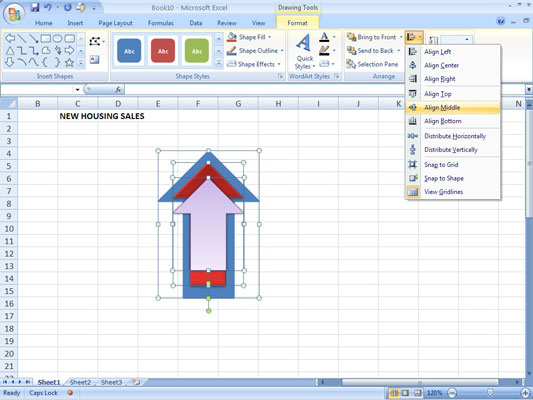
Tres objetos de flecha alineados en el centro y en el medio.
Aprenda a programar reuniones efectivas en Skype Empresarial desde Outlook o la aplicación de Skype. Siga nuestros sencillos pasos para una mejor colaboración.
Aprende a usar la función de Pegado Especial en Excel 2016 para optimizar la forma en que insertas datos en tus hojas de cálculo. Controla qué información se pega y realiza operaciones matemáticas simples con facilidad.
Descubre las funciones de Excel para convertir entre binario, octal, decimal y hexadecimal con esta tabla informativa y consejos útiles para optimizar tu trabajo.
Completa guía sobre cómo instalar y activar el complemento de Power Query en Excel 2010 y 2013, y su uso en Excel 2016. Aprende a gestionar datos de manera efectiva en Excel.
Aprende a modificar y editar bases de datos en Access 2019, incluyendo cómo nombrar campos, agregar y eliminar campos, y definir tipos de datos. ¡Optimiza tu trabajo con Access!
El comando Ir a en Word 2016 es una herramienta poderosa para navegar rápidamente a una página específica o a elementos dentro del documento. Aprende a optimizar tu flujo de trabajo con este práctico comando.
Aprende cómo resaltar fechas de fin de semana en Excel utilizando formato condicional para mejorar la gestión de tus datos de programación.
Aprenda a insertar un hipervínculo "mailto" en Excel 2010 para crear correos electrónicos de manera simple y eficiente.
Aprenda a utilizar las opciones de pegado y Pegado especial en Word 2007 para manejar eficazmente bloques de texto. Optimizando su formato y presentación.
Descubre cómo modificar un gráfico SmartArt en PowerPoint incluyendo cambios de diseño, estructura y texto. Mejora tus presentaciones con estos consejos SEO.







